指紋認証でのロック解除を常用しているとロック画面を素通りしてしまうことが多々あるので、ロック画面を見ることはそれほど多くはないかと思いますが、ロック画面からは、時刻、天気、通知等の確認やメディコントロール、アプリの起動、緊急発信等いろいろなことができます。
目次
1.ロック画面を表示する方法
画面オフ状態(またはAOD)から、ロック画面を表示する方法は次の通りです。
1)電源ボタンを押下する
指紋登録していない指で、サイド(電源)ボタンを押下します。最も一般的な方法になります。
2)端末を持ち上げる ※要設定
【設定】⇒【便利な機能】⇒【モーションとジェスチャー】⇒「持ち上げて画面をON」を有効にします。
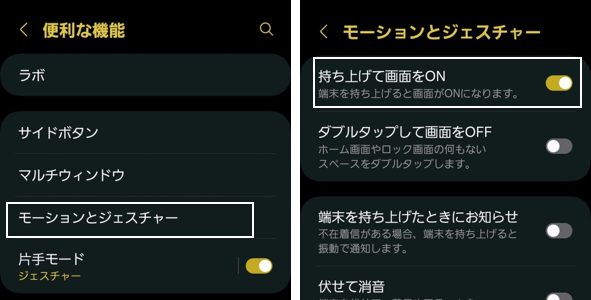
2.ロック画面に表示できるアイテム
1)ロック画面上のアイテム

①時刻、日付、曜日の確認 (※後述:3.2)参照)
②メディアプレイヤー (※再生中に表示、停止後も表示されることがある)
③「通知」(内容)の確認 (※後述:3.3)参照)
④メッセージ表示 (※後述:3.4)参照)
⑤⑥ショートカットアイコンを上方向にスワイプして、アプリを起動 (※後述:3.5)参照)
・左側(初期設定:電話)
・右側(初期設定:カメラ)
2)ジェスチャー操作で表示されるアイテム
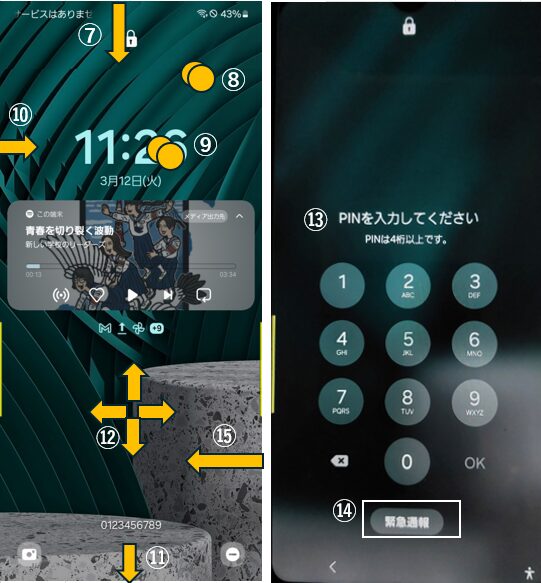
⑦ステータスバーのところを下方向にスワイプして、クイック設定パネルを表示する
⑧画面上をダブルタップして、スリープ状態(画面オフ)にする(※要設定)
⑨「時刻」をダブルタップして「ウィジェット」を表示する(※要設定)(※後述:4.参照)
⑩【エッジパネル】を表示(※要設定)
⑪「片手モード」にする(※要設定)
⑫画面上を上下左右方向にスワイプして、
⑬ロック解除画面を表示して、ロック解除する
⑭ロック解除画面を表示して、緊急通報する
⑮ダイナミックロック画面の画像表示と設定画面表示する(※要設定)
画面オフにする
【設定】⇒【便利な機能】⇒【モーションとジェスチャー】⇒「ダブルタップして画面をOFF」を有効にします。
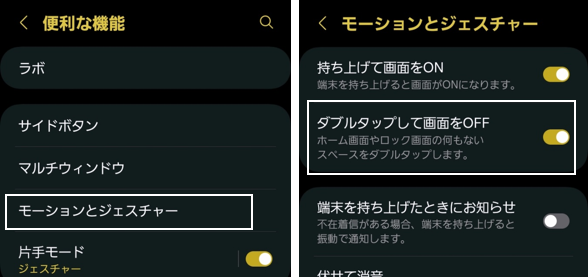
緊急通報
ロック解除画面の下側にある「緊急通報」をタップすると、ダイヤルパッドが表示されてロック解除しなくても電話発信が可能になります。
ダイヤルパッドの上側にある予め登録してある「緊急連絡先」に電話を掛けることもできます。
また、ダイヤルパッドの左下にある「医療情報」をタップすると、予め登録して自身の「医療情報」と「緊急連絡先」が画面に表示されます。
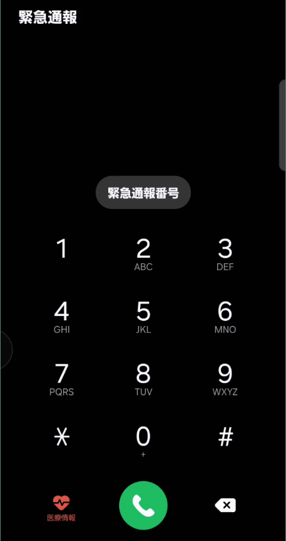
エッジパネル

ロック解除しなくても利用できるのは
・【タスク】パネルの「画面をキャプチャ」「片手モード」
・【ツール】パネルの「コンパス」「カウンター」「ライト」「水平器」「定規」
・【天気予報」パネル
ぐらいかな。
片手モード ※要設定
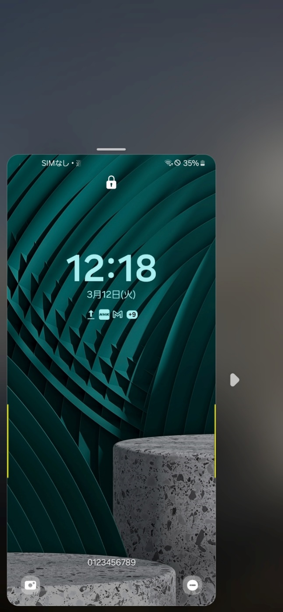
【設定】⇒【便利な機能】⇒【片手モード】を有効にします。
ダイナミックロック画面 ※要設定
ダイナミックロック画面とは、「ロック画面」を開くたびに壁紙が変化するGalaxy独自の機能になります。
【設定】⇒【ロック画面】⇒【ロック画面】(イラスト)⇒【壁紙】⇒【壁紙サービス】から、「ダイナミックロック画面」を選択します。
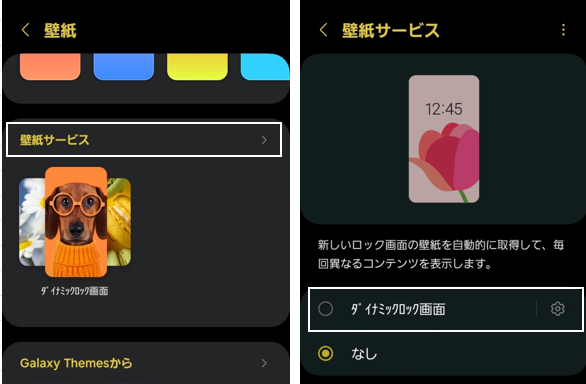
3.ロック画面のカスタマイズ
【設定】⇒【ロック画面】⇒「ロック画面」をタップして、ロック画面のプレビューからカスタマイズができます。
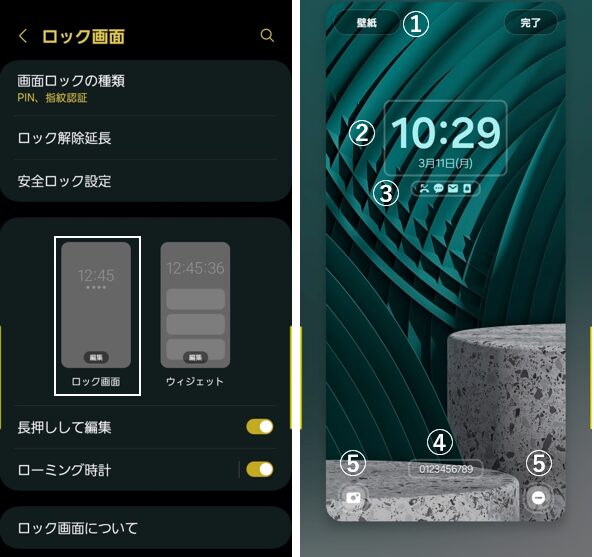
①壁紙の変更
①をタップして、ロック画面の壁紙を変更できます。
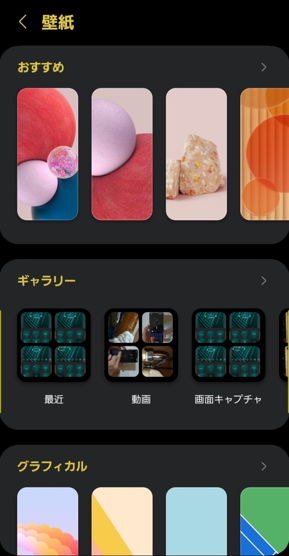
②時計のカスタマイズ
②をタップして、「時刻および日付表示」の時計スタイルとデジタル文字フォントと色のカスタマイズができます。
時計スタイルは、デジタル(4)・アナログ(2)の合わせて6種類から選択できます。
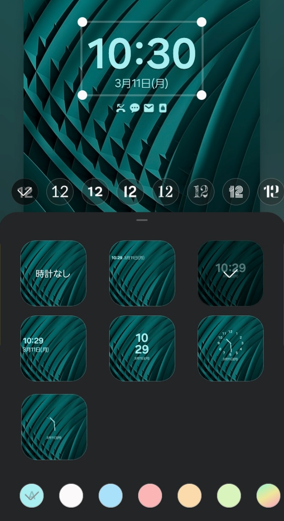
③通知表示
③をタップして、ロック画面を表示したとき、どのように通知を表示するか設定します。
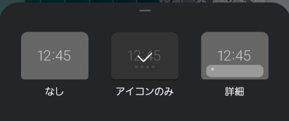
「なし」「アイコンのみ」「詳細」から選択することになります。
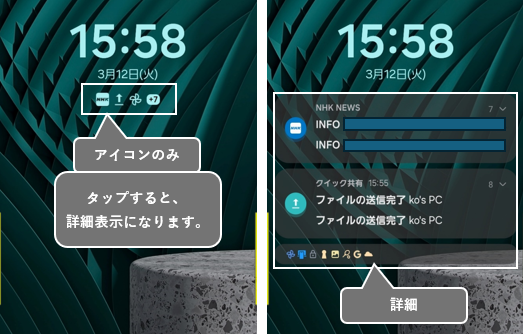
④テキスト表示
ロック画面の下のほうに、任意のメッセージを表示することができます。
④をタップして、【自分の連絡先情報】で、任意のテキストを入力して「完了」します。
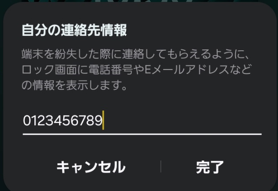
⑤ショートカット
ロック画面の画面左下部および右下部に、素早く起動したいアプリのショートカットアイコンを追加できます。
初期設定は、左側⇒「電話」(ロック解除要)、右側⇒「カメラ」(ロック解除不要)になっています。
⑤をタップして、【ショートカット】画面から、左側・右側に追加するアプリを選択できます。また、「OFF」して非表示にもできます。
※ロック解除不要のアプリは、「カメラ」「ライト」「通知のミュート」「ボイスレコーダー」「電卓」だけです。
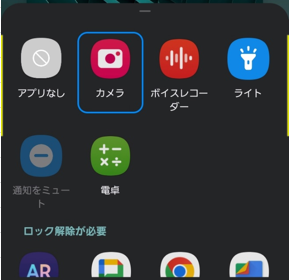
参考:ローミング時計
【ロック画面】の「ローミング時計」を有効にしていると、日本と海外渡航先の時刻を同時に表示してくれます。
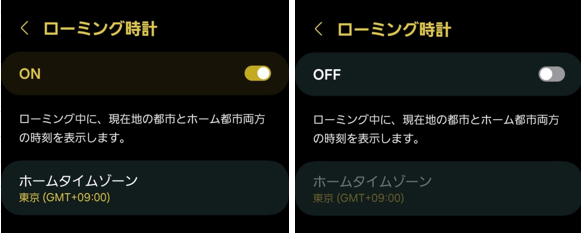
4.ウィジェットのカスタマイズ
【ロック画面】⇒【ウィジェット】をタップすると、ロック画面に表示できるウィジェットを選択できます。
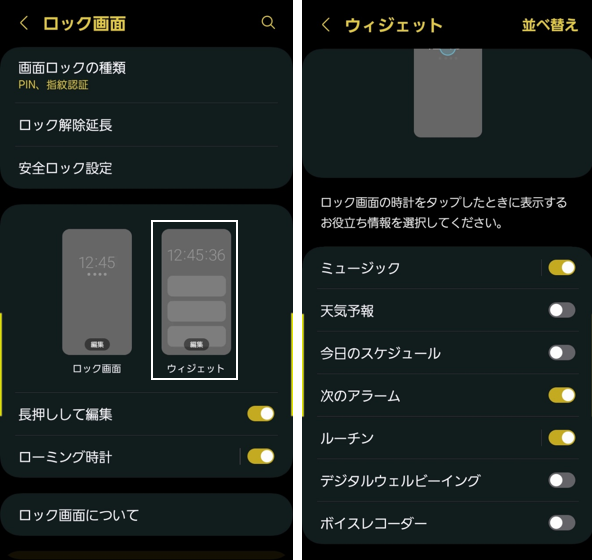
選択できるウィジェットは、次の通りです
・ミュージック
・天気予報
・今日のスケジュール
・次のアラーム
・ルーチン
・デジタルウェルビーイング
・ボイスレコーダー
・ロック画面でのウィジェット表示例
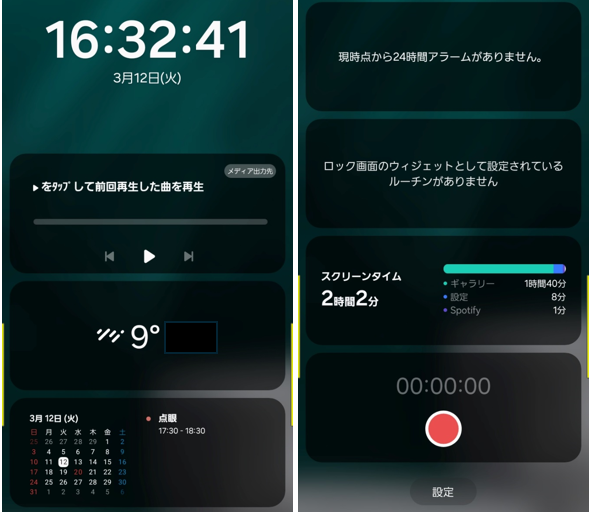
5.「Good Lock」の「Lockstar」を使ったカスタマイズ

・時計の下にウィジェットを追加できる
・通知アイコンに色を付けられる
・ショートカットを6つまで追加できる
・テキストに色を付けられる
等のカスタマイズができます。








